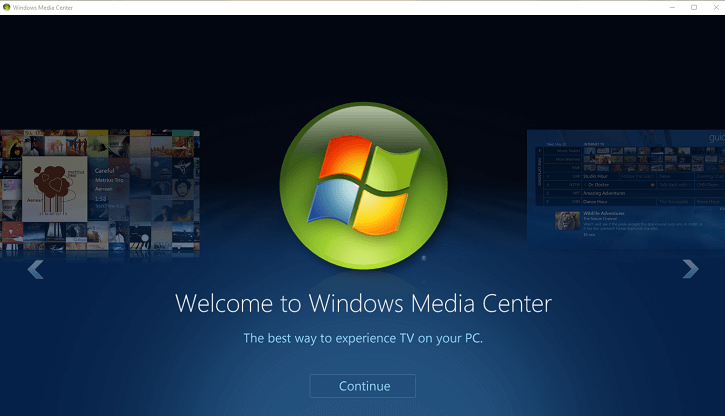Cuando llego a casa del trabajo suelo encender la tele para relajarme un poco. ¿Alguna vez ha intentado ver la aplicación de TV en vivo en Media Center en Windows 8 o Windows 10? Bueno, si está viendo la televisión en la aplicación de TV en vivo de Media Center en Windows 8 o Windows 10, es posible que haya encontrado algunos errores en el camino. Siga este tutorial para averiguar qué hacer si tiene problemas con Live TV en su PC con Windows 8, Windows 10, computadora portátil u otros dispositivos.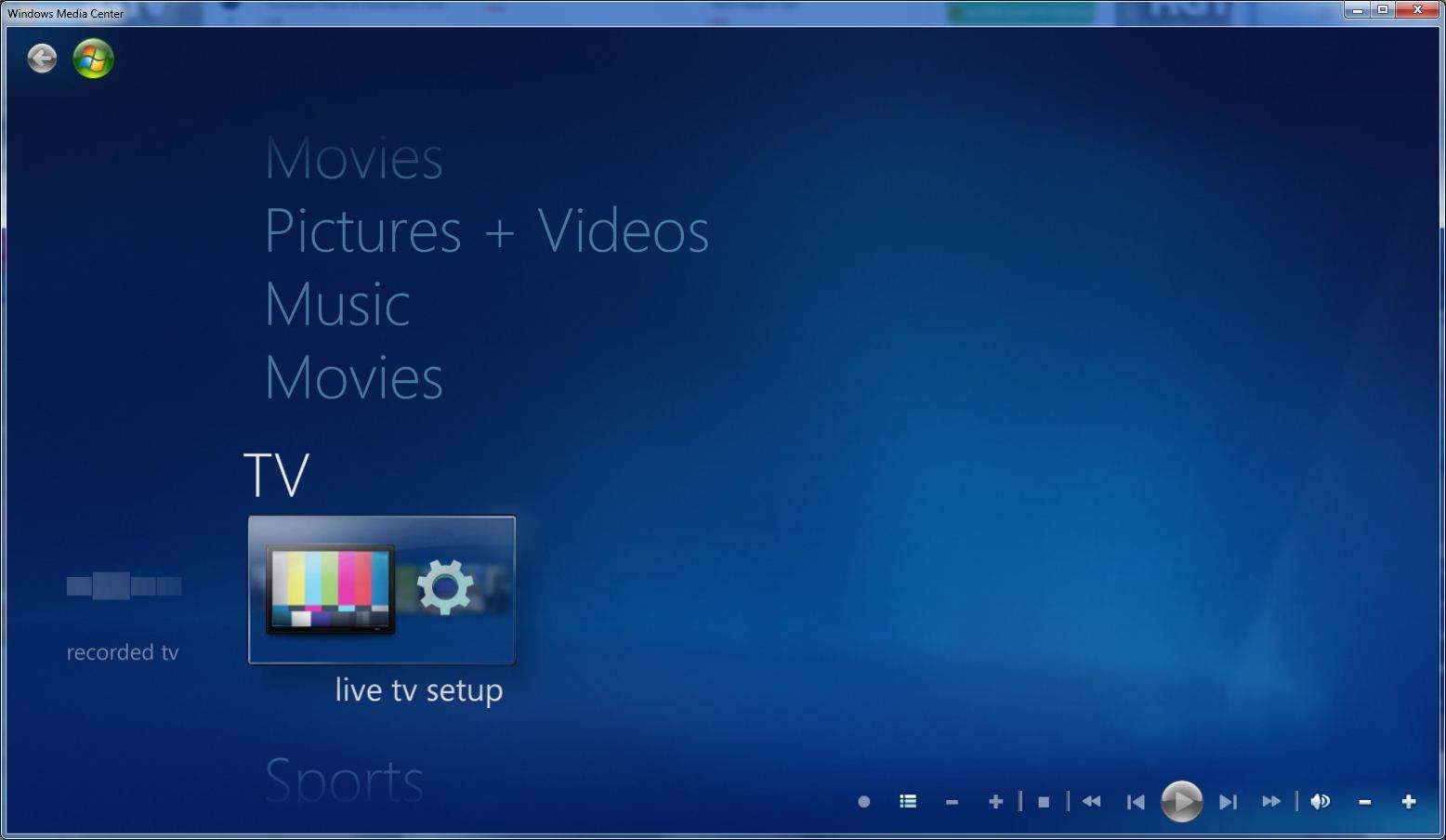
En esta guía, enumeraremos una explicación detallada de los errores y problemas que puede tener en su TV en vivo de Media Center en Windows 8, Windows 10 y cómo solucionarlos en el menor tiempo posible. Como nota al margen, debe saber que el tutorial para Windows 8, Windows 10 Media Center no resolverá ningún posible problema de hardware que pueda tener con su PC, computadora portátil o tableta.
Es posible que el sintonizador de su computadora o computadora portátil no esté instalado
Nota: Esto hace referencia al sintonizador USB externo.
- Asegúrese de que sus drivers estén actualizados para admitir su dispositivo Windows 8, Windows 8.1, Windows 10.
Nota: Puede verificar esto visitando el sitio web del fabricante. - Otra posible razón por la que recibe este error es porque su sintonizador de TV externo no está conectado a su PC.
- También necesitará configurar el sintonizador si acaba de instalar su sistema operativo Windows 8, Windows 8.1 o Windows 10 usando la función Configurar señal de TV (en la ventana «Inicio» tendrá que buscar «tareas» y hacer clic con el botón izquierdo en él, haga clic izquierdo en «Configuración» en la rúbrica «tareas», haga clic izquierdo en el icono «TV» que tiene allí y después de hacer clic en el icono de TV debería tener acceso a la función «Configurar señal de TV»).
Windows 10 no puede encontrar el sintonizador – Sintonizador no encontrado (tarjeta sintonizadora interna)
- El primer paso en este proceso es asegurarse de que la tarjeta sintonizadora esté instalada en su dispositivo Windows 10, 8.
- Consulte el sitio web del fabricante para obtener una actualización del controlador de la tarjeta sintonizadora compatible con Windows 8, Windows 10.
- Siga el último paso enumerado en el primer tutorial.
— RELACIONADO: Truco: cómo recuperar Windows Media Center en su Windows 10
Sintonizador en uso problema en Media Center
- Esto generalmente significa que su sintonizador es utilizado por otro programa en su sistema Windows 8, Windows 8.1, Windows 10.
Deberá reiniciar el dispositivo Windows 8, Windows 10. - Una vez que el dispositivo esté en funcionamiento, cierre cualquier programa que pueda usar su sintonizador.
- Abra Media Center nuevamente y vea si funciona.
Problema de formato de TV no válido en Media Center
- Cambia el canal y mira si esto ayuda.
- Reinicie su dispositivo Windows 10, Windows 8.
El decodificador de video es utilizado por otro programa en Windows 10, 8.1
Tendrá que cerrar todos los demás programas usando su decodificador de video.
— RELACIONADO: Cómo instalar Windows Media Center en Windows 10, pero recomendamos no hacerlo
El decodificador de video no funciona correctamente en Windows 10, 8.1
- En este caso particular, es posible que tenga algunos problemas de hardware.
- Puede intentar reiniciar Windows 10, Windows 8 Media Center y ver si aún recibe este error.
- Intente reiniciar el dispositivo con Windows 10, Windows 8 y vea si funciona.
Errores de dispositivos de audio en Windows Media Center para TV en vivo
- Vuelva a verificar que tenga los drivers actualizados en su tarjeta de audio necesarios para Windows 10, Windows 8.
- Puede verificar si su audio está habilitado desde el «Administrador de dispositivos» en Windows 10, Windows 8.
Windows Media Center no cambiará los canales
Verifique si el cable remoto infrarrojo (IR blaster) está conectado correctamente.
Windows Media Center cambiará los canales incorrectamente
- Si tiene este problema, significa que sus controles IR tienen una configuración incorrecta.
En la pantalla de inicio, vaya a «Tareas» y haga clic izquierdo en él. - Haga clic izquierdo en «Configuración»
- Haga clic con el botón izquierdo o toque «TV».
- Haga clic izquierdo en «Configurar señal de TV»
- Reinicie su dispositivo Windows 10, Windows 8 después de que finalice el procedimiento.
Si no tiene una señal fuerte para un canal de TV en Media Center
- Es posible que no tenga acceso a ese canal específico. Si está suscrito a la compañía de cable y sabe que debería tener acceso a ese programa, intente llamarlos para solucionar este problema.
- Además, si tiene una tarjeta de cable, verifique si está insertada correctamente y vuelva a configurar la tarjeta de cable después de reiniciar el dispositivo Windows 10, Windows 8.
Use un software de centro de medios de terceros
Si el problema persiste y aún no puede usar el Media Center integrado, puede instalar una alternativa de terceros. Para obtener más información, puede consultar nuestra guía sobre el mejor software de centro de medios para computadoras con Windows.
Si tiene alguna pregunta con respecto a este artículo o si encontró un tipo de problema diferente con Windows Media Center Live TV que los que enumeramos anteriormente, háganoslo saber en los comentarios a continuación.
HISTORIAS RELACIONADAS PARA CONSULTAR: